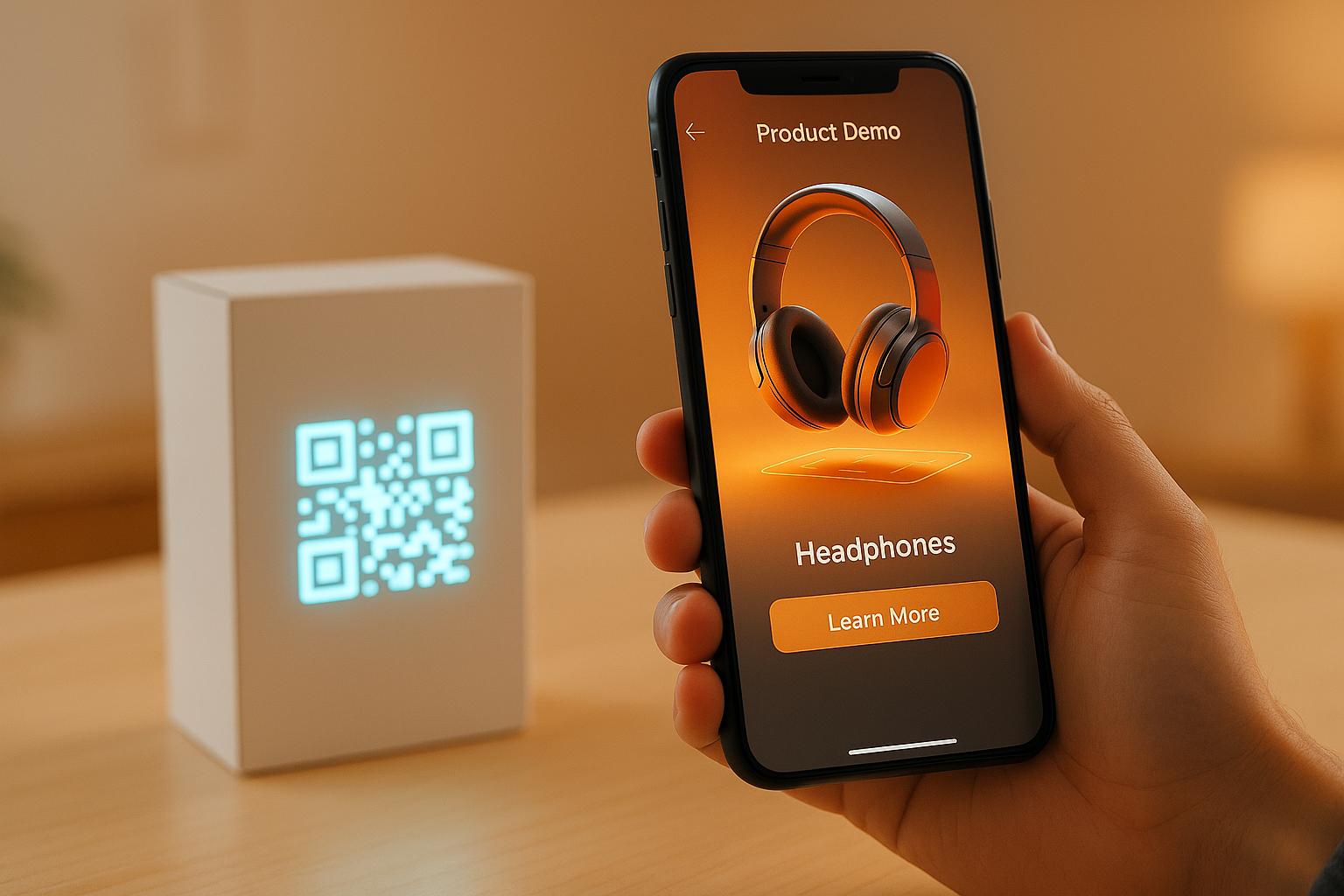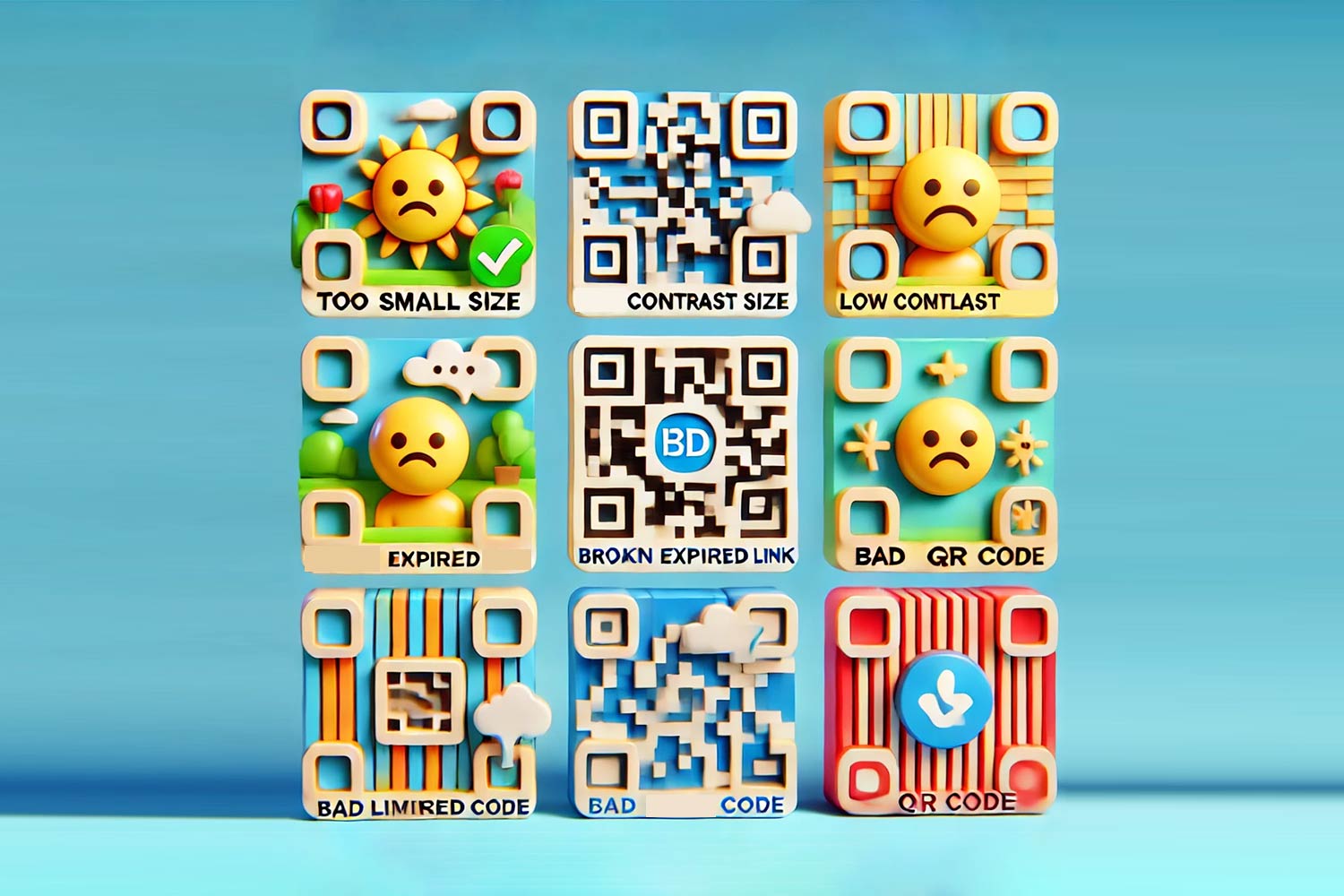פרופיל הלינקדאין שלך הוא אחד הכלים החזקים ביותר לבנייה וניהול של הרשת המקצועית שלך. בין אם אתה מחפש עבודה, יזם או מקצוען עסקי, שיתוף כתובת האתר של פרופיל LinkedIn שלך מאפשר למעסיקים, לקוחות או עמיתים פוטנציאליים להתחבר אליך במהירות.
עם זאת, איתור, העתקה ושיתוף של כתובת האתר של פרופיל LinkedIn שלך אינם תמיד אינטואיטיביים כפי שזה נראה, במיוחד אם אתה משתמש באפליקציית LinkedIn. מדריך זה יעביר אותך דרך השלבים לאיתור ולשתף את כתובת האתר וקוד ה-QR שלך בלינקדאין, הן בנייד והן במחשב שולחני.
| פְּעוּלָה | פּלַטפוֹרמָה |
| מצא את כתובת האתר של פרופיל LinkedIn | נייד ושולחן עבודה |
| העתק את כתובת האתר של פרופיל LinkedIn | נייד ושולחן עבודה |
| שתף את כתובת האתר של פרופיל LinkedIn | נייד ושולחן עבודה |
| מצא את קוד QR של LinkedIn | נייד |
| סרוק קוד QR של LinkedIn | נייד |
כיצד למצוא את כתובת האתר של פרופיל LinkedIn שלך

- פתח את ה אפליקציית לינקדאין: ראשית, הפעל את אפליקציית LinkedIn בסמארטפון שלך.
- עבור אל הפרופיל שלך: הקש על תמונת הפרופיל שלך בפינה השמאלית העליונה או בחר "אני" בסרגל הניווט כדי לעבור לפרופיל שלך.
- מצא את פרטי הקשר שלך: גלול מטה לקטע "מידע ליצירת קשר". כאן תמצא את כתובת האתר שלך בלינקדאין ברשימה. הקש עליו כדי להציג את כתובת האתר המלאה.
כיצד להעתיק את כתובת האתר של פרופיל LinkedIn שלך
לאחר שמצאת את כתובת האתר של פרופיל LinkedIn שלך, העתקתו פשוטה:

- הקש והחזק את כתובת האתר בקטע "פרטי איש קשר".
- בחר "העתק" מהתפריט המוקפץ.
כיצד לשתף את כתובת האתר של פרופיל LinkedIn שלך
לאחר העתקת כתובת האתר שלך, תוכל לשתף אותה בקלות עם אחרים:

- הדבק את כתובת האתר: בכל הודעה, אימייל או מסמך, פשוט הדבק את כתובת האתר על ידי לחיצה
Ctrl+V(Windows) אוCmd+V(Mac) או הקשה והחזק בתיבת הטקסט במכשיר הנייד שלך ובחירה ב"הדבק". - שלח את זה: כעת תוכל לשתף את כתובת האתר של פרופיל LinkedIn שלך באמצעות דואר אלקטרוני, מדיה חברתית או אפליקציות הודעות. למקצועיות נוספת, שקול להשתמש במקצר כתובות אתרים כמו Pageloot כדי ליצור גרסה ממותגת וקומפקטית יותר של כתובת האתר שלך בלינקדאין.
כיצד למצוא ולהשתמש בקוד QR של LinkedIn שלך
LinkedIn מציעה תכונת קוד QR מובנית, שימושית במיוחד לשיתוף הפרופיל שלך במהלך אירועי רשת אישיים. כך תוכל לגשת לקוד ה-QR של LinkedIn ולהשתמש בו.

- פתח את אפליקציית LinkedIn: הפעל את אפליקציית LinkedIn ועבור לשורת החיפוש.
- הקש על סמל קוד QR: בצד ימין של סרגל החיפוש, תראה סמל קוד QR קטן. הקש עליו כדי להציג את קוד ה-QR האישי שלך בלינקדאין.
- שתף או הורד: מהמסך הזה, תוכל להוריד את קוד ה-QR לטלפון שלך או לשתף אותו ישירות עם אחרים.
כיצד לסרוק קוד QR של LinkedIn
סריקת קודי QR של LinkedIn היא פשוטה וניתן לעשות זאת באמצעות אפליקציית LinkedIn:

- פתח את אפליקציית LinkedIn: עבור לסרגל החיפוש והקש על סמל קוד QR.
- בחר "סריקה": האפליקציה תפעיל את מצלמת הטלפון שלך. הפנה אותו אל קוד ה-QR של LinkedIn, והוא יעביר אותך ישירות לפרופיל של האדם.
מדוע לא כדאי להשתמש בקוד QR הפנימי של לינקדאין

קוד ה-QR הפנימי של לינקדאין הוא דרך נוחה לשתף את הפרופיל שלך, אבל הוא מגיע עם מגבלות משמעותיות. הנה למה א כלי מחולל קוד QR של Linkedin היא האלטרנטיבה הטובה ביותר:
❌ אין מעקב וניתוח
קוד ה-QR של LinkedIn אינו מציע תובנות לגבי מי סורק את הקוד שלך או באיזו תדירות. עם Pageloot, אתה יכול לעקוב אחר נתוני סריקה בזמן אמת, כולל מיקומי משתמשים, מכשירים ומדדים שימושיים אחרים כדי למדוד את הצלחת הרשת שלך.
❌ אין התאמה אישית
קוד ה-QR הפנימי של LinkedIn הוא בסיסי ולא יכול להיות ממותג או מותאם אישית כדי להתאים לזהות האישית או העסקית שלך. Pageloot מאפשר לך להתאים אישית את קודי ה-QR שלך באופן מלא, הוספת לוגואים, צבעים ומסגרות ייחודיות שגורמים להם להתבלט ולשקף את המותג המקצועי שלך.
❌ קודים סטטיים לעומת דינמיים
קוד ה-QR של LinkedIn הוא סטטי, כלומר לאחר שנוצר, לא תוכל לשנות את קישור היעד אם אתה צריך לעדכן אותו. הצעות Pageloot קודי QR דינמיים המאפשרים לך לעדכן או לשנות את הקישור מאחורי הקוד בכל עת מבלי להדפיס מחדש או להפיץ מחדש את הקוד.
❌ תאימות בין פלטפורמות
קוד ה-QR של LinkedIn מוגבל לקישור משתמשים לפרופילי LinkedIn בלבד. עם Pageloot, אתה יכול לקשר לא רק ללינקדאין שלך אלא גם לכל פלטפורמה או תוכן אחר כמו אתרי אינטרנט, תיקי עבודות או טפסי יצירת קשר, מה שהופך אותו למגוון ויעיל יותר.
יתרונות השימוש במחולל קוד QR
✅ קל לשתף את כתובת הפרופיל באפליקציה
✅ קודי QR הופכים את שיתוף הפרופילים לנוח
✅ מגביר את נראות הפרופיל
✅ דרך מהירה ליצור קשר עם אנשי מקצוע
היכן לשתף קודי QR של LinkedIn

בכרטיסי ביקור
כלול קוד QR המקשר אל שלך פרופיל לינקדאין בכרטיסי הביקור שלך. זה מאפשר לחיבורים פוטנציאליים לגשת לפרופיל שלך במהירות מבלי שתצטרך להקליד כתובת אתר.

חתימות במייל
הוסף את כתובת האתר שלך לפרופיל LinkedIn או קוד QR ל חתימת הדוא"ל שלך לגישה נוחה.

רשת אירועים
השתמש בקוד QR של LinkedIn בכתובת אירועי רשת, כנסים או תערוכות לדרך חלקה ודיגיטלית להתחבר לאנשי קשר חדשים.
שיתוף כתובת ה-URL או קוד QR של פרופיל LinkedIn שלך היא אחת הדרכים היעילות ביותר להרחיב את הרשת המקצועית שלך. בעוד שהכלים המובנים של LinkedIn מספקים פונקציונליות בסיסית, פלטפורמות כמו Pageloot מציעות תכונות משופרות כגון התאמה אישית, ניתוח ויכולות ריבוי פלטפורמות. בין אם אתה משתף את הפרופיל שלך באמצעות כתובת URL או קוד QR, הכלים האלה יכולים לעזור לך לבנות קשרים משמעותיים יותר ולהגדיל את הרשת שלך ביעילות.
עכשיו כשאתה יודע איך למצוא, להעתיק ולשתף את כתובת האתר וקוד ה-QR של פרופיל LinkedIn שלך, נסה את הכלי החינמי של Pageloot כדי להפיק את המרב ממאמצי הרשת שלך!
שאלות נפוצות

כדי למצוא את כתובת האתר של פרופיל LinkedIn שלך באפליקציה, עבור לפרופיל שלך על ידי הקשה על תמונת הפרופיל שלך ולאחר מכן גלול מטה לקטע "צור קשר". שם תראה את כתובת האתר שלך בלינקדאין, אותה תוכל להעתיק ולשתף.
כדי להעתיק את כתובת האתר של פרופיל LinkedIn שלך מהאפליקציה, נווט אל הפרופיל שלך, הקש על הקטע "צור קשר" ולחץ והחזק את כתובת האתר. זה יאפשר לך להעתיק את הקישור ולשתף אותו לפי הצורך.
כדי למצוא את קוד ה-QR של LinkedIn שלך, פתח את אפליקציית LinkedIn והקש על סרגל החיפוש. תראה סמל קוד QR קטן לצדו. הקש על סמל זה כדי להציג את קוד ה-QR שלך, אותו תוכל לשתף או לסרוק.
אתה יכול לשתף את קוד ה-QR של LinkedIn שלך על ידי פתיחת אפליקציית LinkedIn, הקשה על סמל קוד ה-QR בשורת החיפוש, ולאחר מכן בחירה באפשרות "שתף". זה יאפשר לך לשתף את הקוד באמצעות אפליקציות הודעות, דואר אלקטרוני או מדיה חברתית.
כדי לסרוק קוד QR של LinkedIn, פתח את אפליקציית LinkedIn, הקש על סמל קוד ה-QR בשורת החיפוש, ועבור ללשונית "סריקה". לאחר מכן, כוון את המצלמה אל קוד ה-QR שברצונך לסרוק, ולינקדאין תעביר אותך אוטומטית לפרופיל של האדם.
אתה יכול לשתף את פרופיל הלינקדאין שלך באמצעות קוד QR על ידי פתיחת האפליקציה, הקשה על סמל קוד ה-QR ובחירה באפשרות "שתף". זה מאפשר לך לשתף את הפרופיל שלך באמצעות פלטפורמות שונות.
אם אתה רוצה לעקוב אחר סריקות קוד QR, אתה יכול להשתמש במחולל קוד QR של צד שלישי, כדי ליצור דינמי קוד QR שמקשר לפרופיל הלינקדאין שלך. עם קוד QR דינמי, אתה יכול לפקח על נתוני הסריקה, כולל מספר הסריקות, המיקום וסוג המכשיר בשימוש.